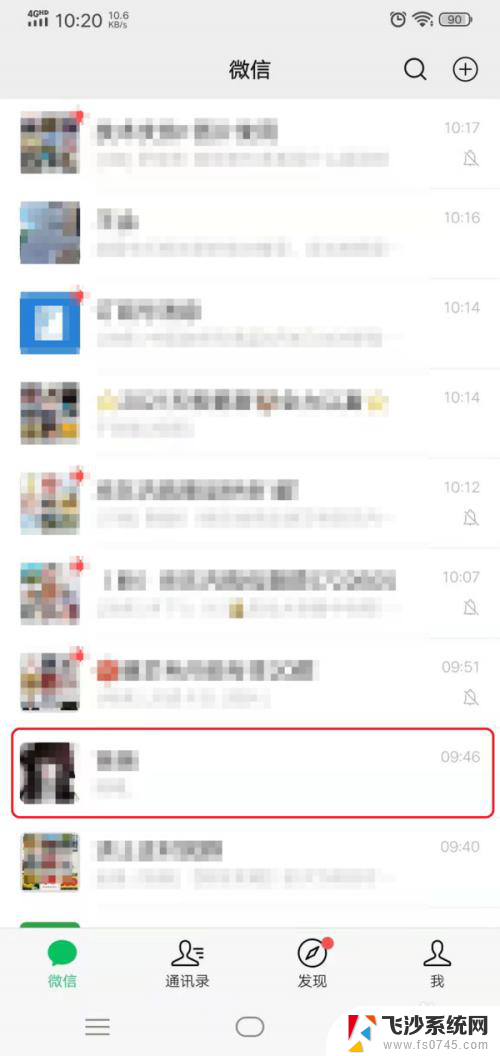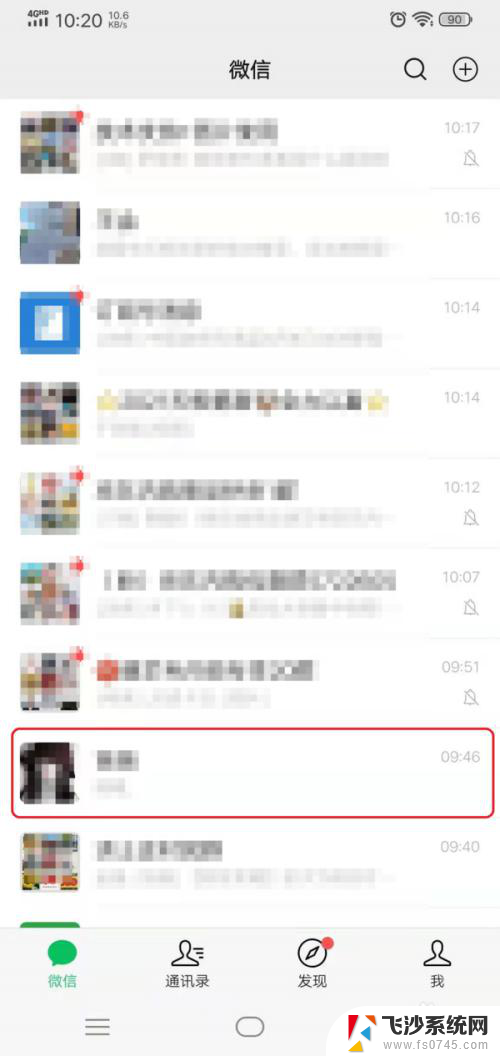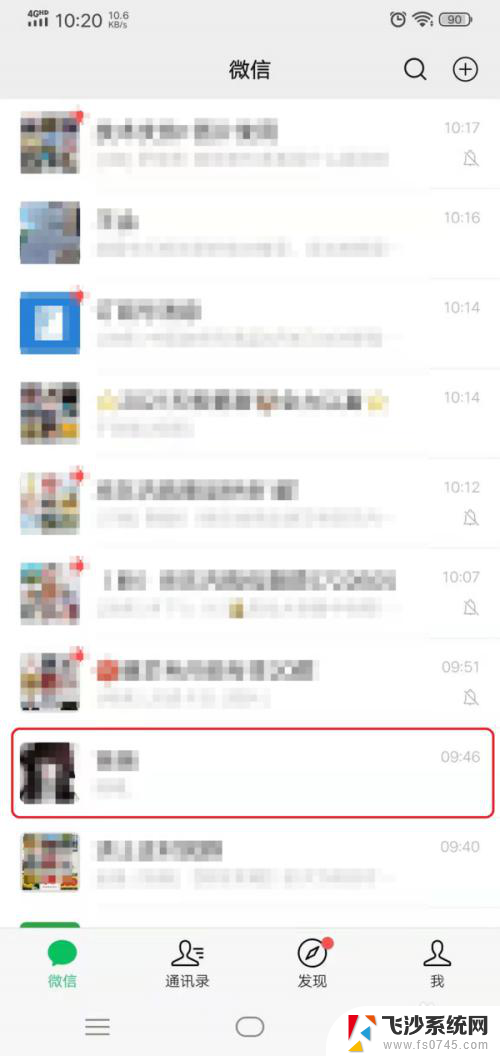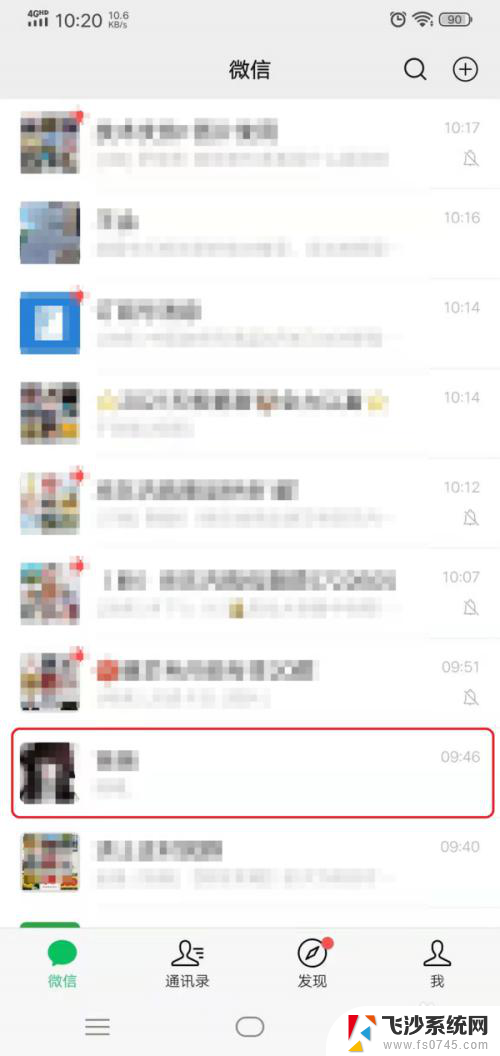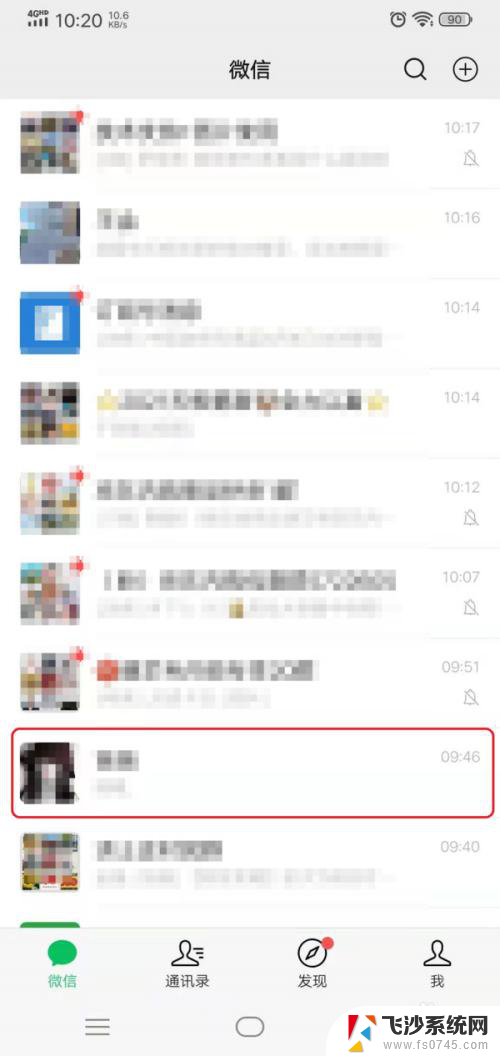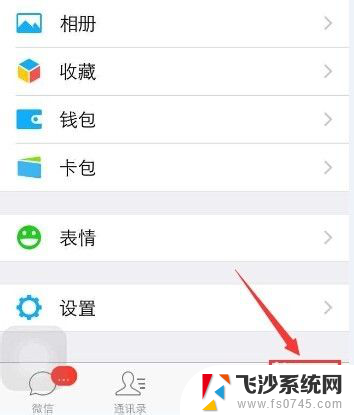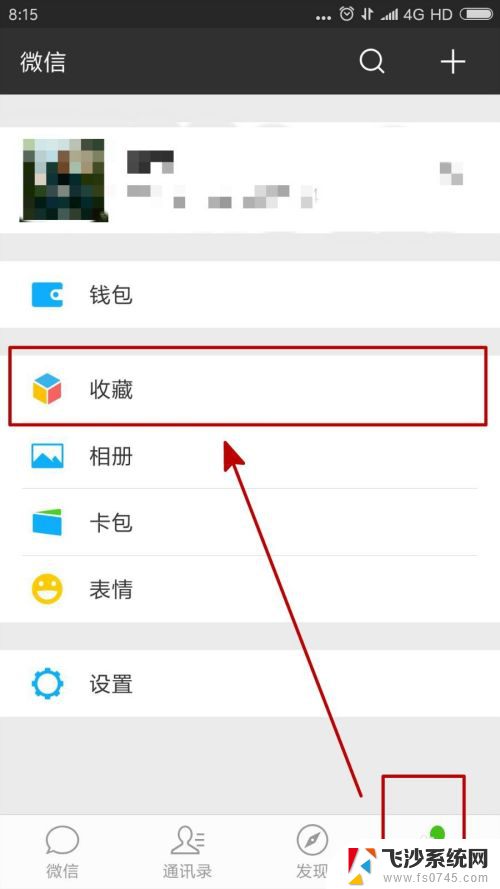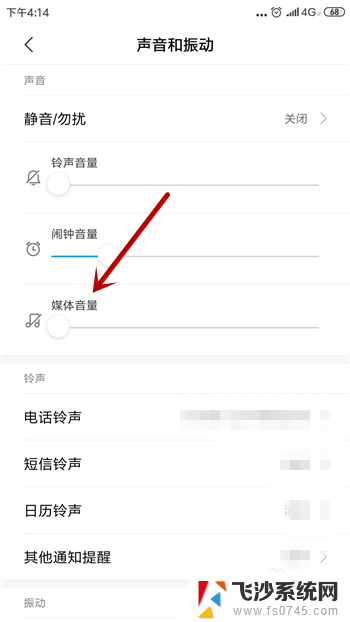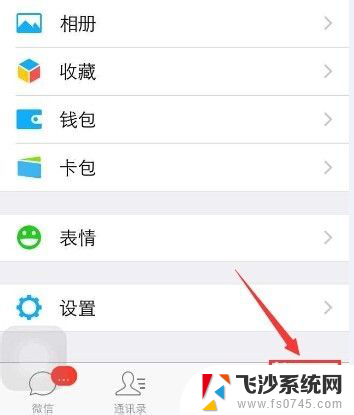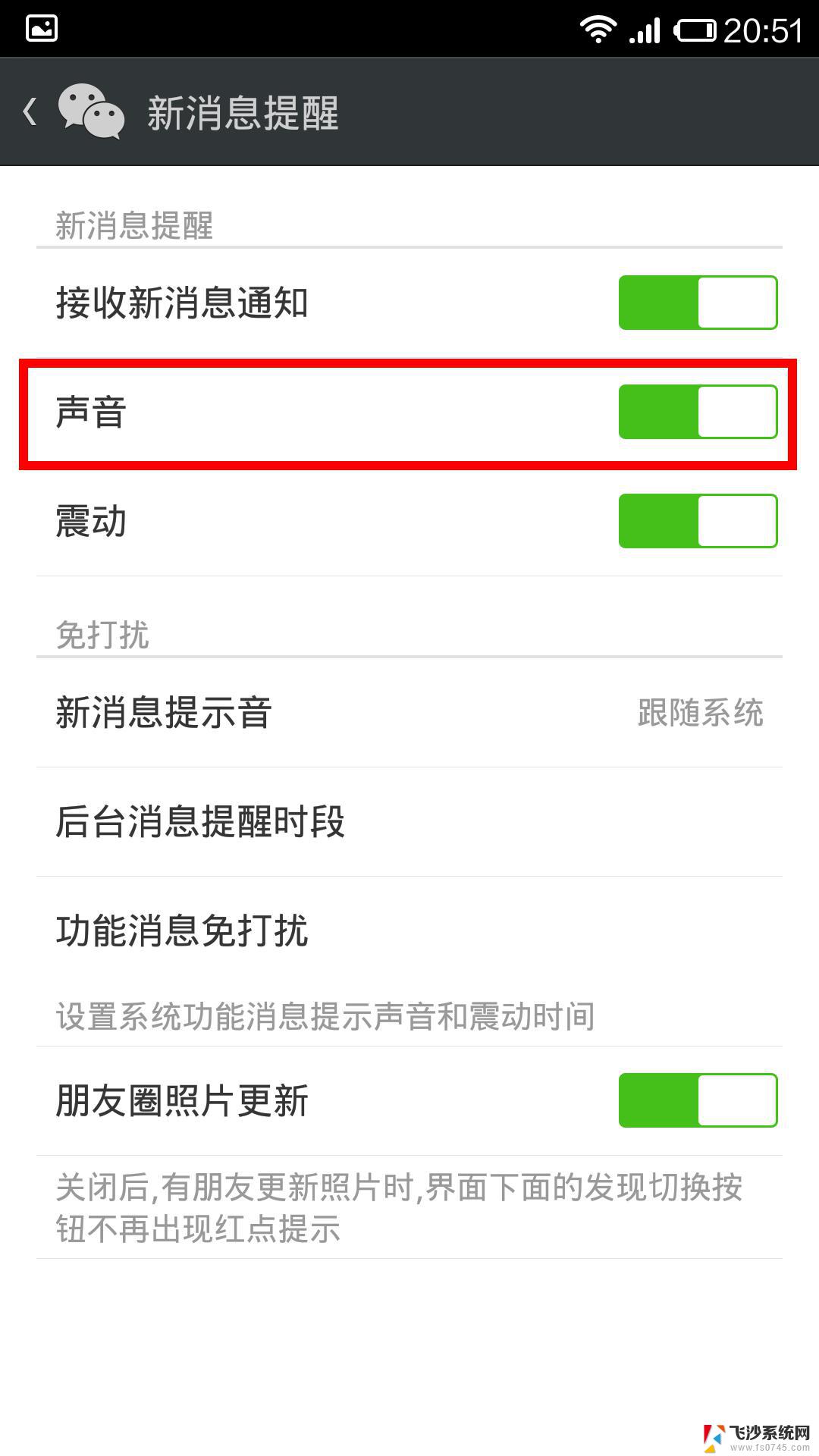微信的语音通话怎么录音 微信语音通话如何录音
微信作为一款功能强大的社交软件,除了文字聊天和视频通话外,还提供了语音通话的功能,方便人们随时随地进行语音交流,有时我们可能希望能够记录下这些重要的语音通话内容,以便后续回顾或备份。如何在微信语音通话时进行录音呢?这是许多微信用户关注的问题。在本文中我们将探讨微信语音通话录音的方法和技巧,帮助您轻松实现录音功能,让您的交流更加便捷和高效。
方法如下:
1.第一步,打开手机上的微信,进入到软件的主界面当中后,在界面中找到需要进行语音通话的联系人。
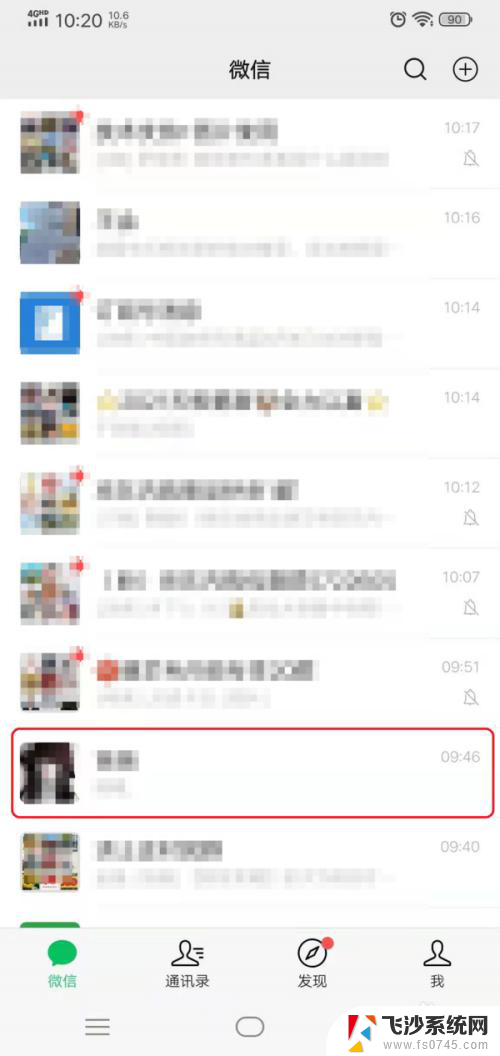
2.第二步,接着在与该联系人的聊天界面当中。点击界面右下角的【+】加号按钮,然后在弹出的选项中,选择【视频通话】功能,然后再点击其中的【语音通话】功能。
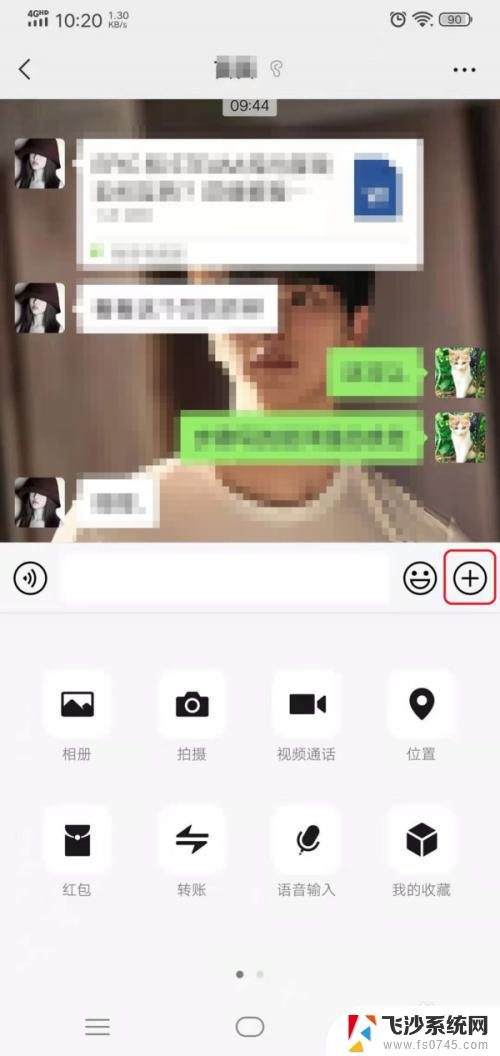
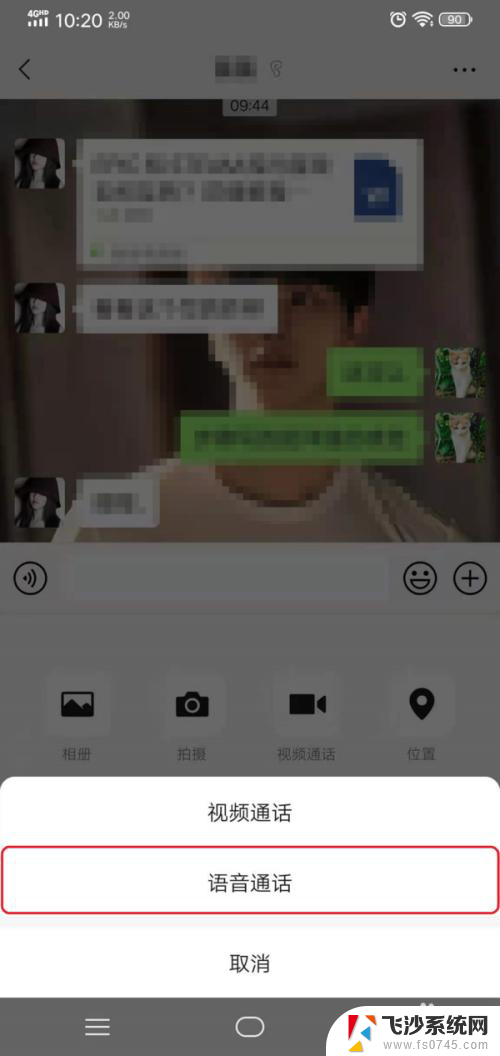
3.第三步,语音通话连接成功后,我们点击语音通话界面上的【免提】按钮,然后退出到手机的后台。
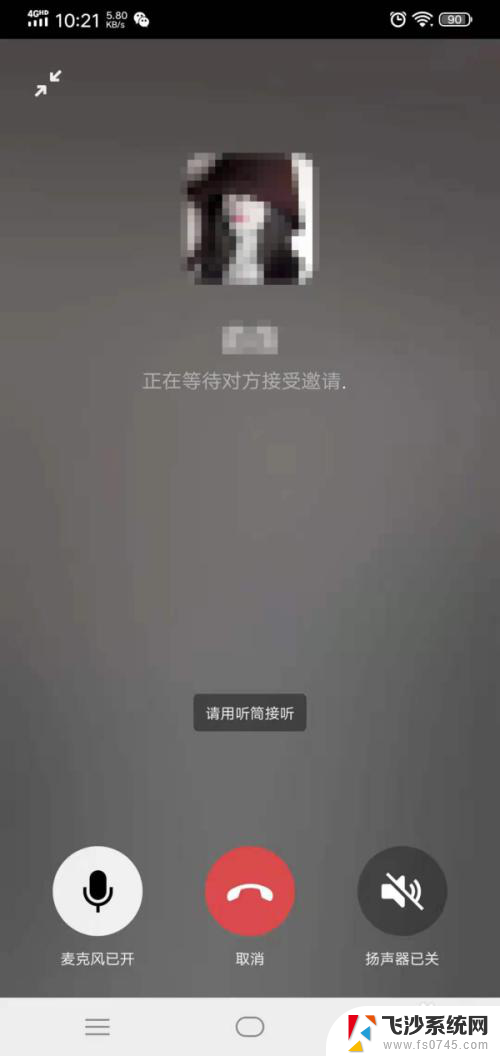
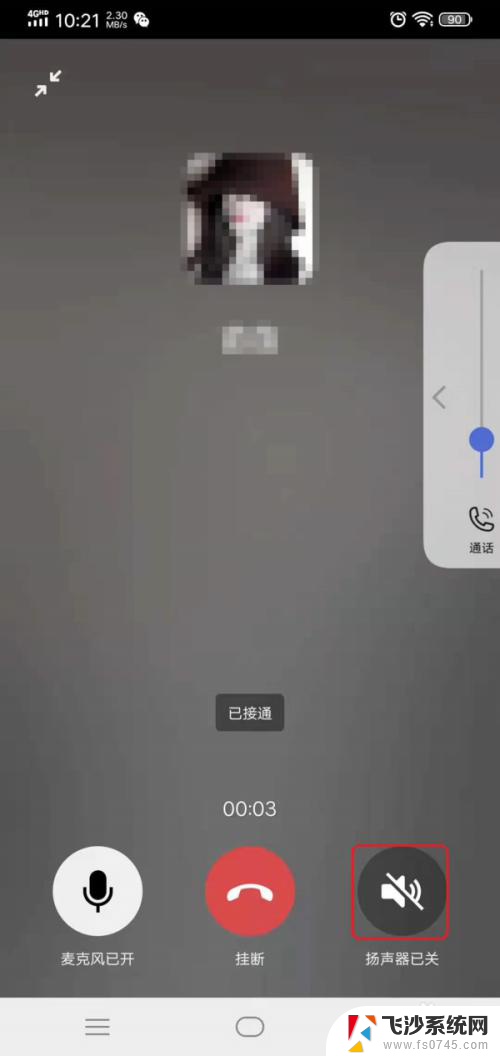
4.第四步,接着我们在手机的控制中心中,找到【超级截屏】功能,然后点击它。
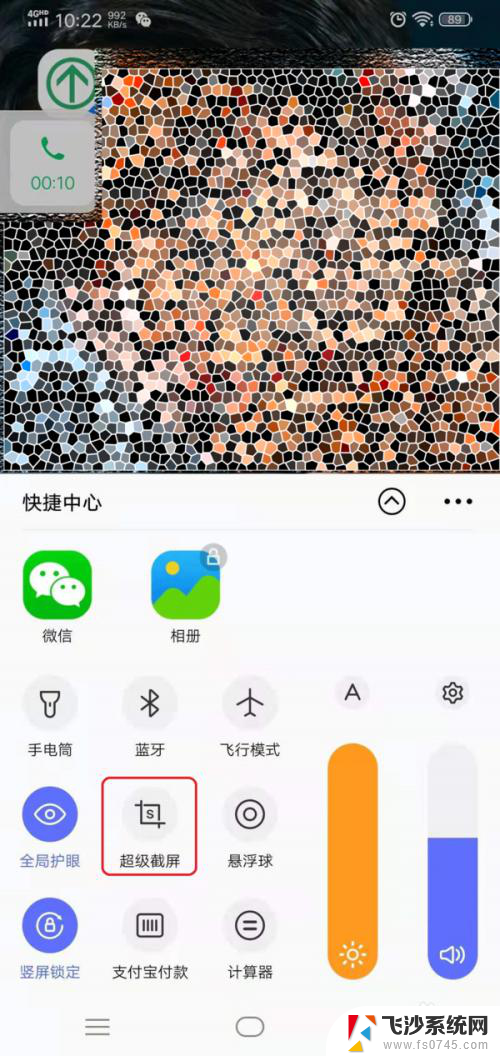
5.第五步,接着手机屏幕上就会出现几个选项,我们点击选择【录制屏幕】功能。
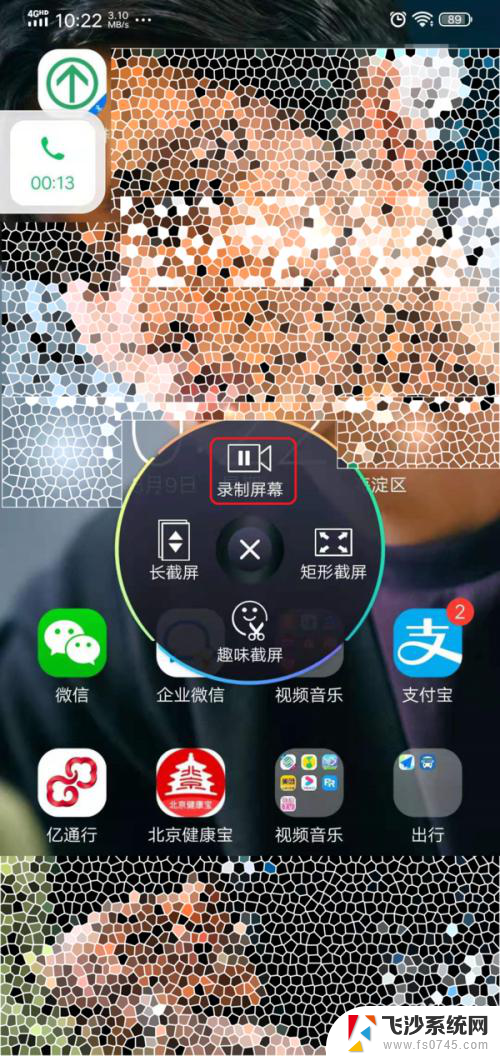
6.第六步,然后手机的屏幕上就会显示微信语音通话的时间以及录屏计时的按钮。如果此时的微信语音通话即将结束的话,那么点击这个红色的停止按钮,便可以将刚刚录屏好的微信语音通话的内容自动保存在手机的相册当中了。
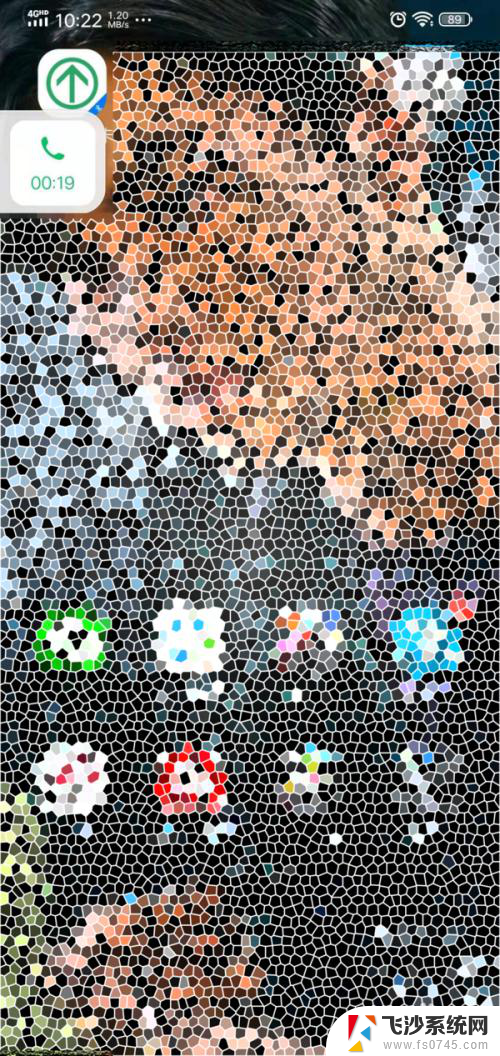
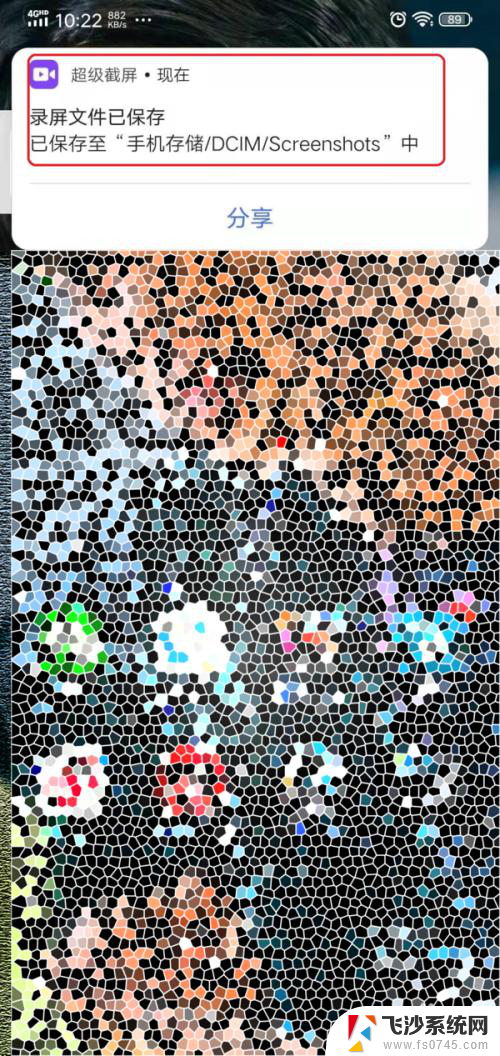
7.第七步,最后,在手机的相册中,找到刚刚录屏好的内容,便可以进行微信语音通话的录音内容的效果试听了。
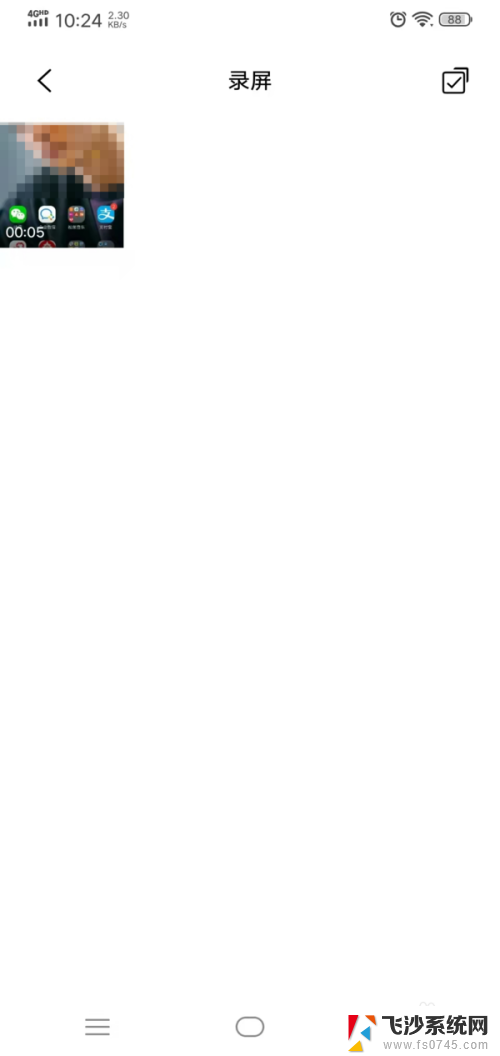
8.以上,就是小编为大家总结的关于微信语音通话录屏的方法。如果你平时在使用微信的时候,也有这样的录音需求的话,那么不妨赶快跟着本文来这个录音的方法掌握到手吧,这样一来,日后的微信通话录音也可以变得非常之轻松了。
以上就是微信的语音通话如何录音的全部内容,如果你遇到了这种情况,可以按照以上方法解决,希望对大家有所帮助。